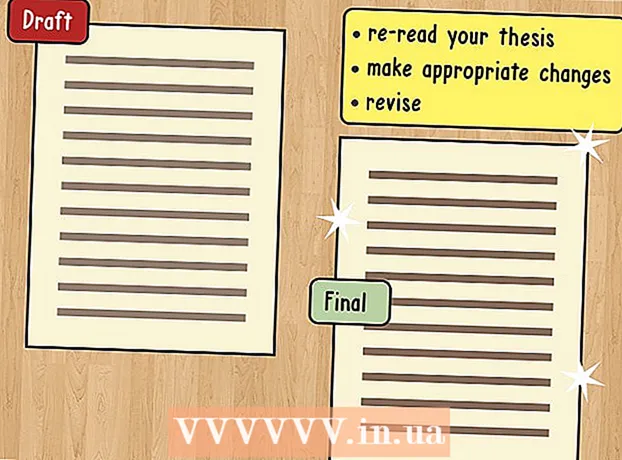Autor:
Virginia Floyd
Data Creației:
11 August 2021
Data Actualizării:
1 Iulie 2024
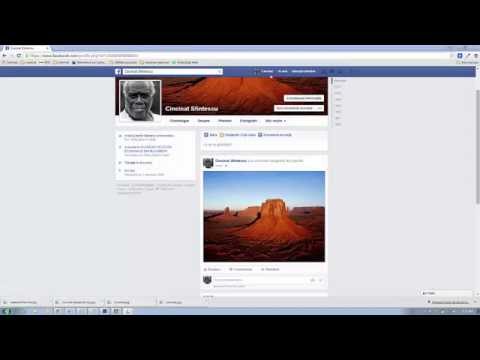
Conţinut
- Pași
- Metoda 1 din 3: Cum să creați o postare imagine
- Metoda 2 din 3: Cum se introduce o imagine într-un comentariu
- Metoda 3 din 3: Cum se editează o postare pentru a include o imagine în ea
În acest articol, vă vom arăta cum să încorporați imagini în postările și comentariile dvs. de pe Facebook.
Pași
Metoda 1 din 3: Cum să creați o postare imagine
 1 Deschide Facebook. Pe dispozitivul dvs. mobil, atingeți pictograma albă „f” pe un fundal albastru; această pictogramă se află pe ecranul de pornire (iPhone / iPad) sau în sertarul de aplicații (Android). Pe computer, accesați https://www.facebook.com și conectați-vă cu numele de utilizator și parola.
1 Deschide Facebook. Pe dispozitivul dvs. mobil, atingeți pictograma albă „f” pe un fundal albastru; această pictogramă se află pe ecranul de pornire (iPhone / iPad) sau în sertarul de aplicații (Android). Pe computer, accesați https://www.facebook.com și conectați-vă cu numele de utilizator și parola.  2 Faceți clic pe Ce este nou?.
2 Faceți clic pe Ce este nou?. - Dacă postați pe pagina altcuiva, faceți clic pe „Scrieți numele unui prieten>” în partea de sus a paginii.
 3 Faceți clic pe Foto / Video. Această opțiune se află sub caseta de text.
3 Faceți clic pe Foto / Video. Această opțiune se află sub caseta de text.  4 Selectați o imagine.
4 Selectați o imagine.- Pe un dispozitiv mobil: atinge fotografia dorită, apoi atinge Efectuat în colțul din dreapta sus. Pentru a selecta mai multe fotografii, atingeți fiecare dintre ele.
- Pe computer: faceți clic pe fotografia dorită, apoi faceți clic pe „Deschideți” în colțul din dreapta jos. Pentru a selecta mai multe fotografii, țineți apăsat Ctrl (Windows) sau ⌘ Comandă (Mac) și faceți clic pe fiecare imagine dorită.
 5 Faceți clic pe Publicați. Postarea cu o fotografie va apărea pe pagina de Facebook.
5 Faceți clic pe Publicați. Postarea cu o fotografie va apărea pe pagina de Facebook.
Metoda 2 din 3: Cum se introduce o imagine într-un comentariu
 1 Deschide Facebook. Pe dispozitivul dvs. mobil, atingeți pictograma albă „f” pe un fundal albastru; această pictogramă se află pe ecranul de pornire (iPhone / iPad) sau în sertarul de aplicații (Android). Pe computer, accesați https://www.facebook.com și conectați-vă cu numele de utilizator și parola.
1 Deschide Facebook. Pe dispozitivul dvs. mobil, atingeți pictograma albă „f” pe un fundal albastru; această pictogramă se află pe ecranul de pornire (iPhone / iPad) sau în sertarul de aplicații (Android). Pe computer, accesați https://www.facebook.com și conectați-vă cu numele de utilizator și parola. - Folosiți această metodă pentru a adăuga comentariul dvs. cu o imagine la postarea altcuiva.
 2 Găsiți postarea pe care doriți să o comentați. Faceți acest lucru în cronologia dvs. sau în fluxul de știri.
2 Găsiți postarea pe care doriți să o comentați. Faceți acest lucru în cronologia dvs. sau în fluxul de știri. - Dacă nu găsiți o postare, introduceți numele de utilizator în bara de căutare din partea de sus a ecranului pentru a găsi profilul unei persoane (este mult mai ușor să găsiți o postare într-un profil).
 3 Faceți clic pe Scrieți un comentariu. Această casetă de text se află sub comentariile postării.
3 Faceți clic pe Scrieți un comentariu. Această casetă de text se află sub comentariile postării.  4 Introduceți comentariul dvs. Dacă doriți doar să adăugați o imagine (fără text), săriți peste acest pas.
4 Introduceți comentariul dvs. Dacă doriți doar să adăugați o imagine (fără text), săriți peste acest pas.  5 Faceți clic pe pictograma „Fotografii”. Arată ca o cameră și se află în dreapta în caseta de text.
5 Faceți clic pe pictograma „Fotografii”. Arată ca o cameră și se află în dreapta în caseta de text.  6 Selectați o fotografie.
6 Selectați o fotografie.- Pe un dispozitiv mobil: atinge fotografia dorită, apoi atinge Efectuat în colțul din dreapta sus.
- Pe computer: faceți clic pe fotografia dorită, apoi faceți clic pe „Deschideți” în colțul din dreapta jos.
 7 Postează un comentariu cu o poză. Pe computer, faceți clic pe ⏎ Reveniți (Mac) sau ↵ Intrați (Windows). Pe dispozitivul dvs. mobil, atingeți pictograma Trimiteți în colțul din dreapta jos (această pictogramă arată ca un avion de hârtie). Fotografia va apărea în comentarii.
7 Postează un comentariu cu o poză. Pe computer, faceți clic pe ⏎ Reveniți (Mac) sau ↵ Intrați (Windows). Pe dispozitivul dvs. mobil, atingeți pictograma Trimiteți în colțul din dreapta jos (această pictogramă arată ca un avion de hârtie). Fotografia va apărea în comentarii.
Metoda 3 din 3: Cum se editează o postare pentru a include o imagine în ea
 1 Deschide Facebook. Pe dispozitivul dvs. mobil, atingeți pictograma albă „f” pe un fundal albastru; această pictogramă se află pe ecranul de pornire (iPhone / iPad) sau în sertarul de aplicații (Android). Pe computer, accesați https://www.facebook.com și conectați-vă cu numele de utilizator și parola.
1 Deschide Facebook. Pe dispozitivul dvs. mobil, atingeți pictograma albă „f” pe un fundal albastru; această pictogramă se află pe ecranul de pornire (iPhone / iPad) sau în sertarul de aplicații (Android). Pe computer, accesați https://www.facebook.com și conectați-vă cu numele de utilizator și parola. - Utilizați această metodă dacă ați publicat deja ceva în cronologie și doriți să adăugați o fotografie la publicație.
 2 Găsiți publicația dorită. Puteți face acest lucru în cronica dvs., în care toate publicațiile sunt sortate în ordine descrescătoare a datei de publicare. Pentru a deschide cronologia, faceți clic pe imaginea de profil din colțul din stânga sus al paginii.
2 Găsiți publicația dorită. Puteți face acest lucru în cronica dvs., în care toate publicațiile sunt sortate în ordine descrescătoare a datei de publicare. Pentru a deschide cronologia, faceți clic pe imaginea de profil din colțul din stânga sus al paginii.  3 Faceți clic pe pictograma săgeată din colțul din dreapta sus al postării.
3 Faceți clic pe pictograma săgeată din colțul din dreapta sus al postării. 4 Selectați Editați.
4 Selectați Editați. 5 Faceți clic pe Foto / Video. Pe computer, această opțiune este marcată cu o pictogramă în formă de cameră în colțul din stânga jos al publicației.
5 Faceți clic pe Foto / Video. Pe computer, această opțiune este marcată cu o pictogramă în formă de cameră în colțul din stânga jos al publicației.  6 Selectați o fotografie.
6 Selectați o fotografie.- Pe un dispozitiv mobil: atinge fotografia dorită, apoi atinge Efectuat în colțul din dreapta sus. Pentru a selecta mai multe fotografii, atingeți fiecare dintre ele.
- Pe computer: faceți clic pe fotografia dorită, apoi faceți clic pe „Deschideți” în colțul din dreapta jos. Pentru a selecta mai multe fotografii, țineți apăsat Ctrl (Windows) sau ⌘ Comandă (Mac) și faceți clic pe fiecare imagine dorită.
 7 Faceți clic pe Publicați. Pe un dispozitiv mobil, această opțiune se află în colțul din dreapta sus. Imaginea va fi adăugată la postare.
7 Faceți clic pe Publicați. Pe un dispozitiv mobil, această opțiune se află în colțul din dreapta sus. Imaginea va fi adăugată la postare.